クレジットカードのビューカードでは、Suicaのオートチャージに対応しているものがあります。
オートチャージ自体はとても便利で、Suicaを使い続けるのであれば、使わない理由がないぐらい。
でも、Suicaを今後使う予定がない場合や、Suicaを使い切ってしまいたい場合は、オートチャージされてしまうと残高が0円になることがありません。
そんなときはオートチャージ設定を解除したいですよね。
私はApple Payを使っているので、ビューカードのクレジットカード自体でオートチャージする必要はないかなと思って、Suicaオートチャージの設定を解除することにしました。
このページでは、実際やってみてわかった、Suicaオートチャージ設定を解除するやり方を写真つきで詳しく紹介していきますね。

Suicaオートチャージを解除する手順
ということで、早速Suicaオートチャージを解除する方法を紹介します。
ビューカードと一緒になっているSuicaのオートチャージ設定を解除するために、まずはビューアルッテATMの前に立ちましょう。
▼以下の画面で左上のほうにある「オートチャージ設定」を選んでください。
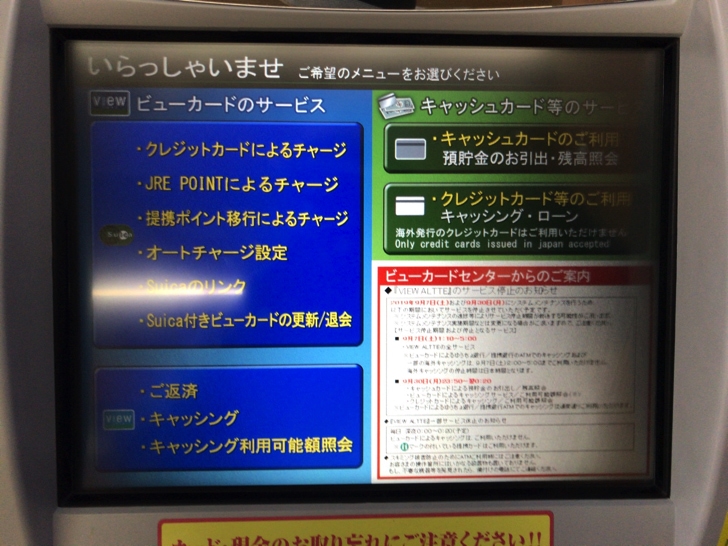
▼次の画面では「オートチャージ設定」を選びます。

▼今回は手持ちのビューカードのSuicaオートチャージ設定を変更するので、右側の「ビューカードにオートチャージ」を選んでください。
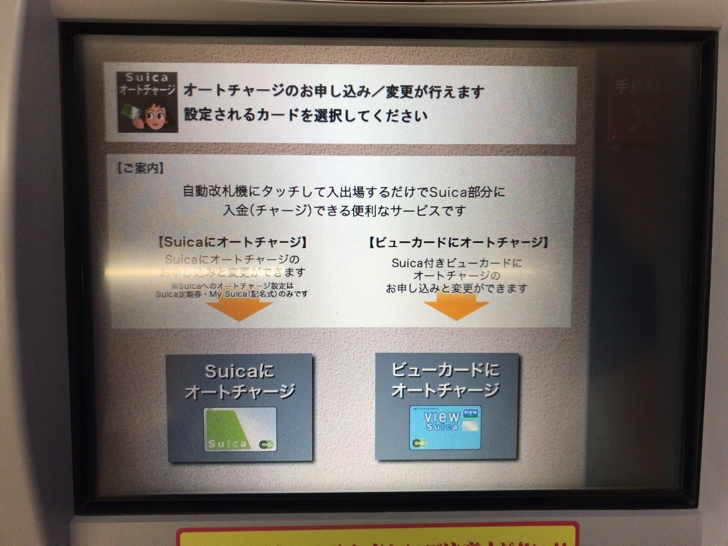
▼「Suica付きビューカードを入れてください」と表示されたら、手持ちのビューカードを用意しましょう。
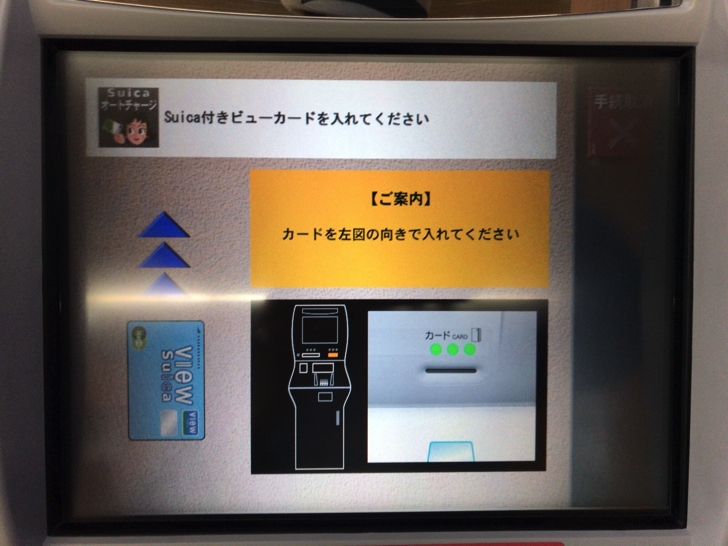
▼私はビックカメラSuicaカードを持っているので、これをカード挿入口に入れます。

▼ビューカードを入れたら、暗証番号を入力してくださいという画面に変わりますよ。
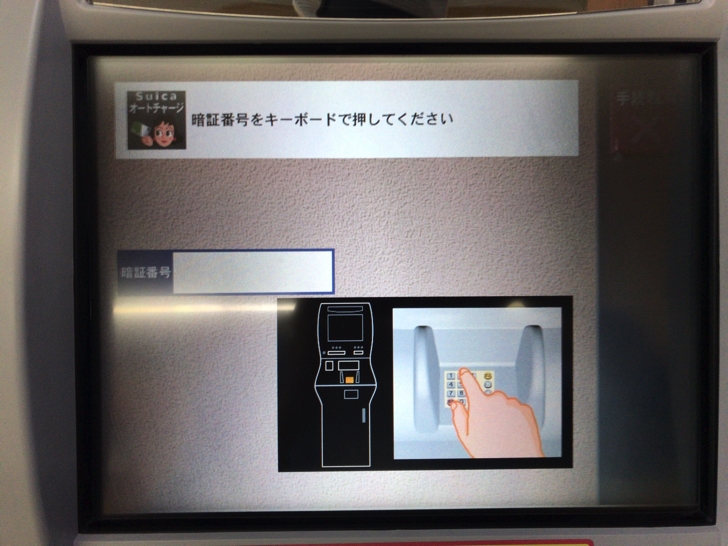
▼テンキーが下にあるので、手持ちのビューカードの暗証番号を入力してください。

▼今回はオートチャージを解除するので右下にある「ご利用停止」を押しましょう。
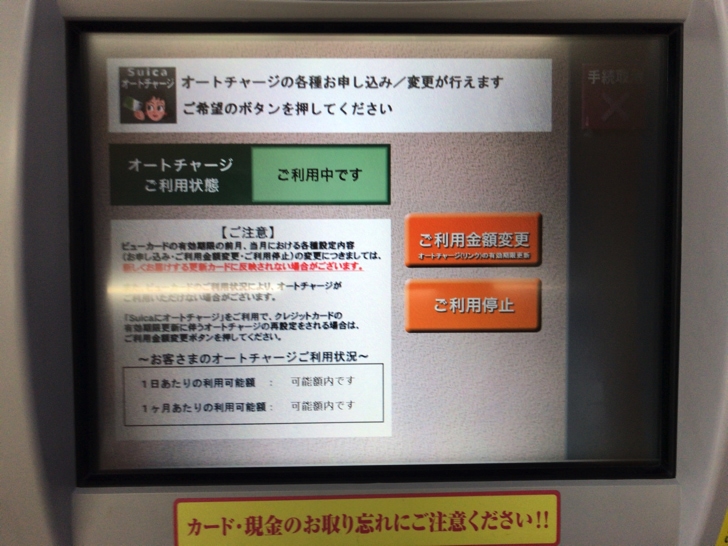
▼確認画面になりますので、そのままオートチャージを解除するなら右下の「確認」を押します。

▼これでビューカードのSuicaオートチャージ手続きが始まりますよ。

▼手続きが終わったので、カードとご利用明細票を受け取ります。
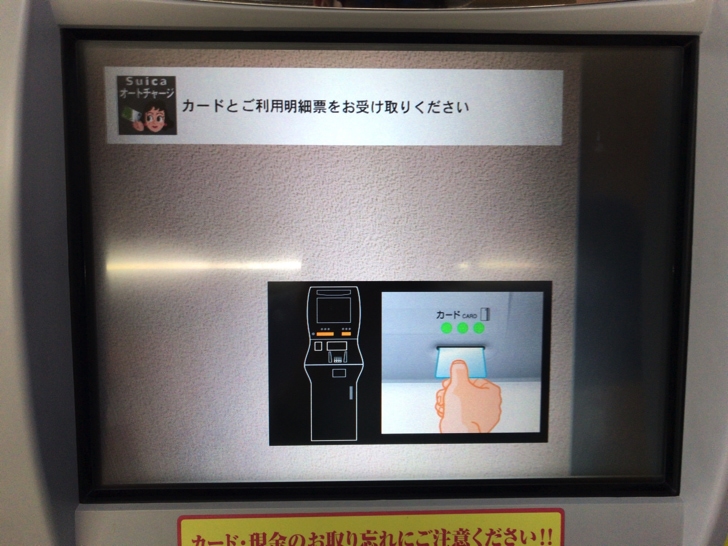
▼ご利用明細票にも、オートチャージの利用停止をしたという記述がありますね!

これでビューカードのSuicaオートチャージ設定を解除できました!
最初、操作方法にとまどって何度もやり直しをしていたのですが、この手順でやればいけましたよ。
これからビューカードのSuicaオートチャージを解除するのであれば、迷わないように参考にしていただけたらうれしいです!
モバイルSuicaの場合は、Suicaアプリから解除できます
今回は、ビューアルッテを使ってSuicaオートチャージを解除する方法を紹介しました。
Apple Payも含めたモバイルSuicaでオートチャージを使っている場合は、Suicaアプリからオートチャージ設定を解除できます。
アプリからなら、その場ですぐ解除できるのが便利ですよね。
「チケット購入・Suica管理」→「オートチャージ設定」からできます。
さいごに
Suicaオートチャージの設定こそすれど、解除することってそんなにないので、どうやってできるんだろうかと思いましたが、意外とすんなりできました。
設定をやってしまえば、すぐにSuicaオートチャージの設定を解除できます。
あまりSuicaオートチャージの設定を解除することはないと思いますが、これが参考になればうれしいです!